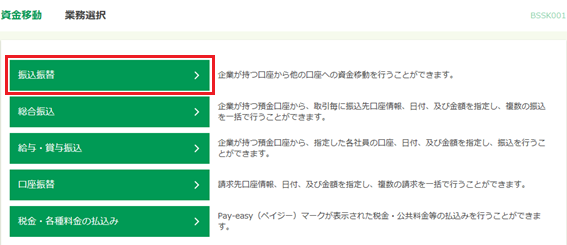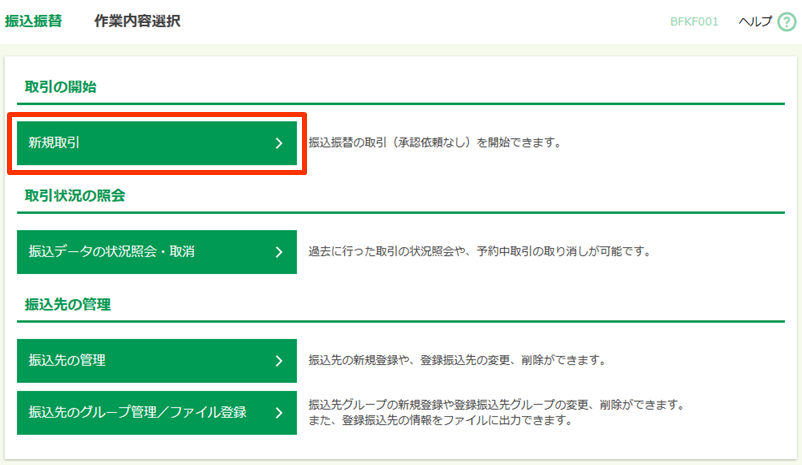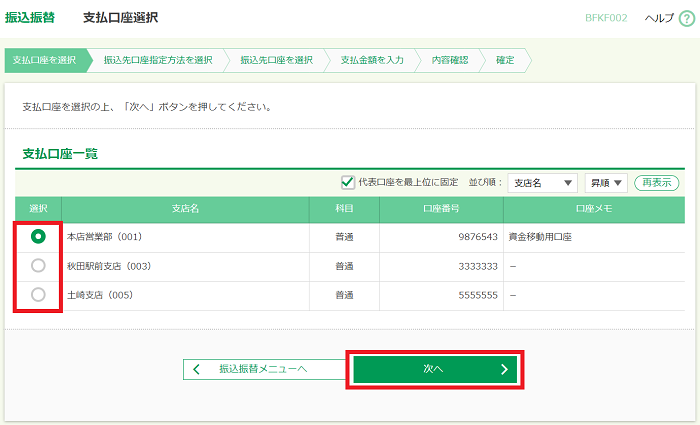照会・振込振替サービス
振込振替(承認機能を利用しない場合)
取引の開始(都度指定方式)
過去の振込先から選択
過去(最近10回)の取引履歴から振込先を指定して、振込振替ができます。
1.
[資金移動]メニューをクリックし、[振込振替]をクリックします。
2.
「作業内容選択」画面が表示されます。
[新規取引]をクリックします。
[新規取引]をクリックします。
3.
「支払口座選択」画面が表示されます。
振込資金の支払口座を選び、[次へ]ボタンをクリックします。
振込資金の支払口座を選び、[次へ]ボタンをクリックします。
4.
「振込先口座指定方法選択」画面が表示されます。
[最近10回の取引から選択]をクリックします。
[最近10回の取引から選択]をクリックします。
5.
「過去振込先口座選択」画面が表示されます。
ご希望の振込先にチェックを入れ、[次へ]ボタンをクリックします。
ご希望の振込先にチェックを入れ、[次へ]ボタンをクリックします。
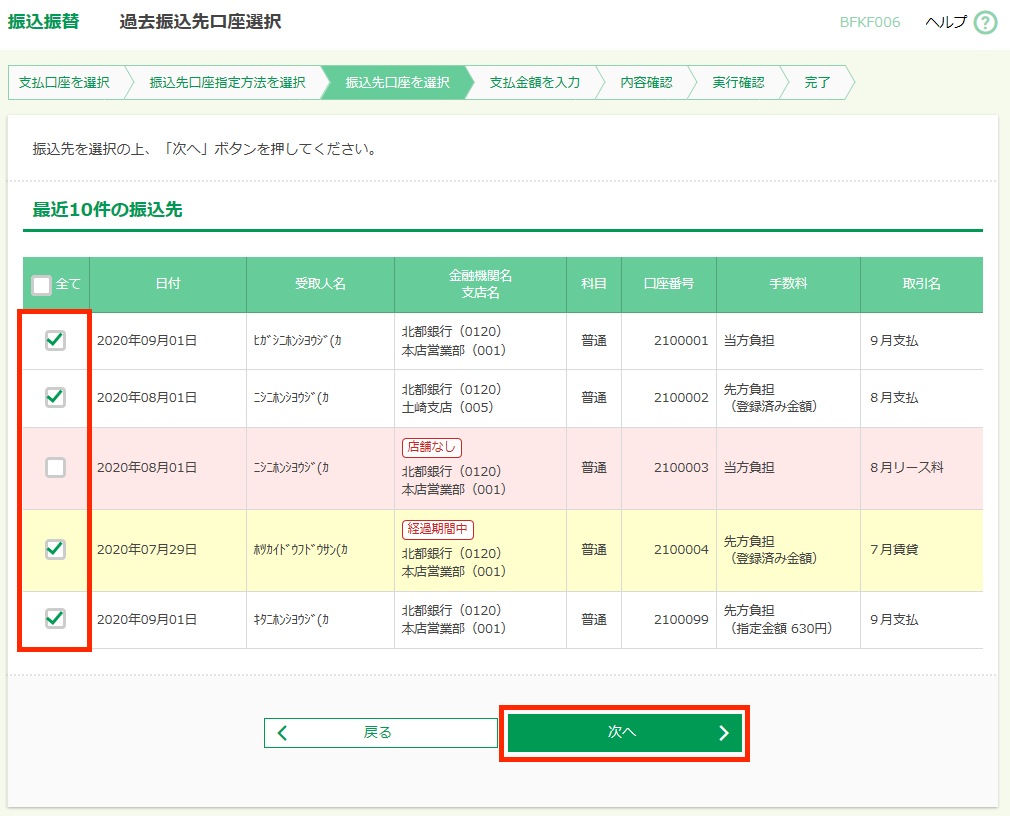
- 複数の振込先口座にチェックを入れた場合、連続して振込振替ができます。
| 表示メッセージ | 説明 |
|---|---|
| 「*」が表示されている | 振込先の金融機関・支店が変更になりました。 先方に確認し、変更後の振込先を再登録してください。 |
| 経過期間中 | 振込先の金融機関・支店が今後廃止・異動予定です。 先方に変更後の振込先を確認してください。 |
| 店舗なし | 振込先の金融機関・支店が既に廃止または異動されています。 先方に確認し、変更後の振込先を再登録してください。 |
6.
「支払金額入力」画面が表示されます。
振込指定日、支払金額を入力し、[次へ]ボタンをクリックします。
※振込手数料を先方負担にする場合は[手数料]項目で変更ができます。
振込指定日、支払金額を入力し、[次へ]ボタンをクリックします。
※振込手数料を先方負担にする場合は[手数料]項目で変更ができます。
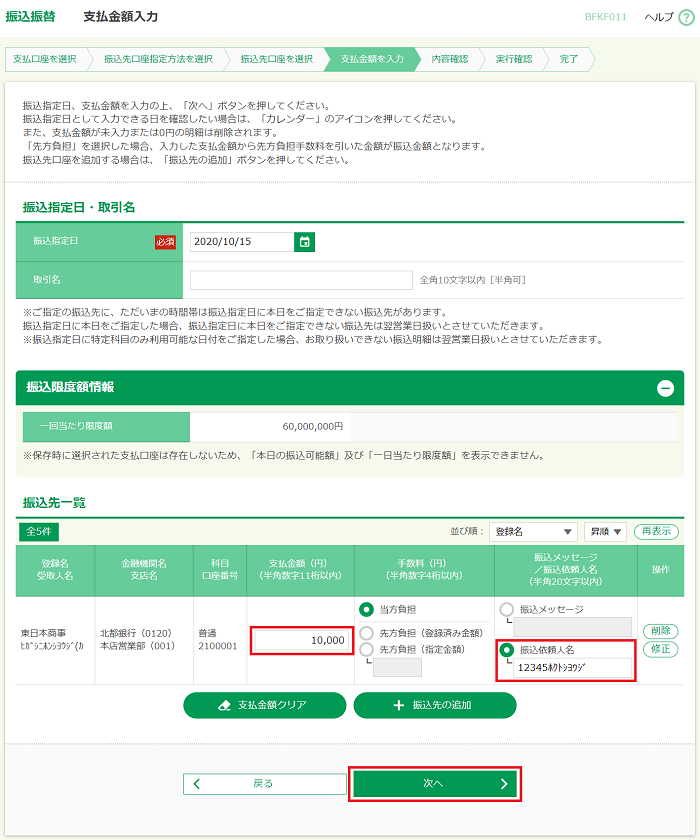
- 「取引名」にはユーザ任意の文字列を入力できます。
未入力の場合は「○○月○○日取引」として登録されます。 - 「取引名」は振込先へは通知されません。
- 「振込メッセージ」にはユーザ任意の文字列を入力できます。また、入力の省略もできます。
※「振込メッセージ」は振込先の企業が「EDI(電子データ交換)情報」システムを導入している場合に利用できます。
※「振込メッセージ」では振込依頼人名を変更できません。
| カレンダーアイコン | 振込指定日を指定できます。 |
|---|---|
| 支払金額クリア | 支払金額を一括でクリアできます。 |
| 修正 | 明細を修正できます。 |
| 削除 | 明細を削除できます。 |
| 振込先の追加 | 振込先を追加できます。 |
7.
「内容確認」画面が表示されます。
取引内容を確認のうえ、[次へ]ボタンをクリックします。
取引内容を確認のうえ、[次へ]ボタンをクリックします。
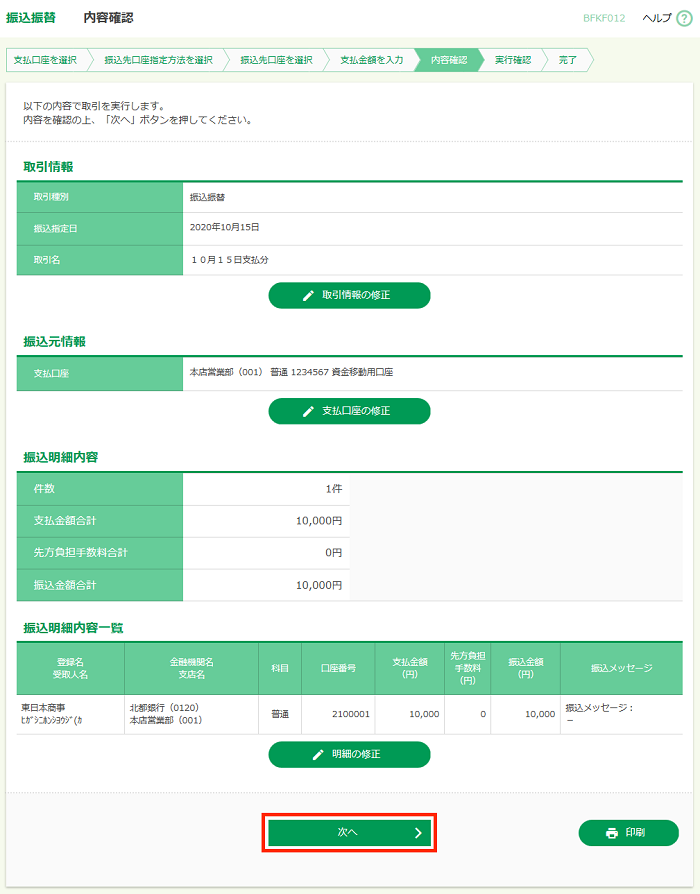
| 取引情報の修正 | 取引情報を修正できます。 |
|---|---|
| 支払口座の修正 | 振込資金の支払口座を変更できます。 |
| 明細の修正 | 「支払金額入力」画面に戻り、明細を修正・削除できます。 |
| 印刷 | 印刷用PDFファイルが表示されます。 |
- 振込内容(振込指定日または受付日・支払口座・振込先口座・振込金額)が過去の振込取引と重複している場合、二重振込を警告するメッセージが表示されます。
振込内容にお間違いがなければ「取引を継続する」にチェックし、[確定]ボタンをクリックします。
8.
「実行確認」画面が表示されます。
取引内容を確認のうえ、「確認用パスワード」と「トランザクション認証番号」を入力し、[実行]ボタンをクリックします。
取引内容を確認のうえ、「確認用パスワード」と「トランザクション認証番号」を入力し、[実行]ボタンをクリックします。
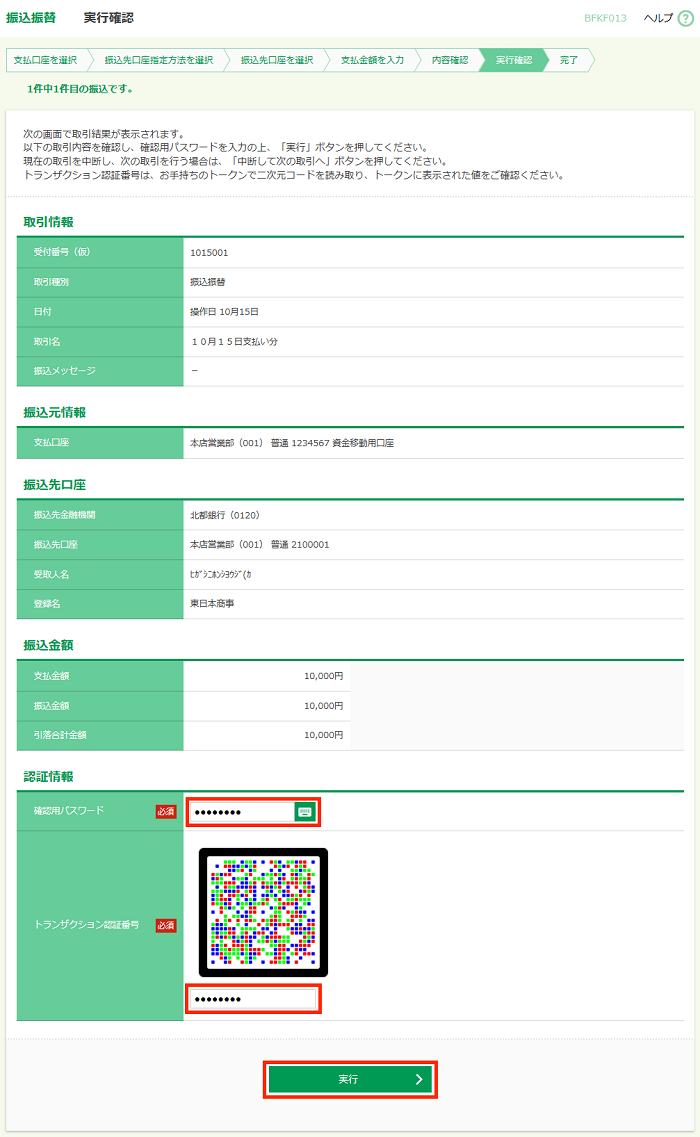
- 複数の振込先口座にチェックを入れた場合は、振込先ごとに「実行確認」画面が表示されます。
[中断して次の取引へ]ボタンをクリックすると、表示されている振込を中断し、次の振込に進みます。 - 「次の取引から確認用パスワードの入力を省略する」にチェックすると、連続して振込をおこなっている間、確認用パスワードの入力を省略できます。
- 「ソフトウェアキーボードを開く」をクリックすると、マウス操作によりパスワードを入力できます。
9.
「実行結果」画面が表示されます。
- 複数の振込先口座にチェックを入れた場合は[次の取引へ]ボタンが表示されます。
クリックすると、次の振込振替をおこなうことができます。 - ご依頼の内容は 「振込データの状況照会・取消」 より確認できます。
| 同一口座から振込振替 | 同じ支払口座から引き続き振込振替ができます。 |
|---|---|
| 印刷 | 印刷用PDFファイルが表示されます。 |